entremos en el modulo "Ventas" . Cuando aparezca el cuadro de búsqueda , haga clic en el botón "vacío" . Luego seleccione la acción de arriba "Has una venta" .

Aparecerá el lugar de trabajo automatizado del vendedor.
![]() Los principios básicos del trabajo en el lugar de trabajo automatizado del vendedor están escritos aquí.
Los principios básicos del trabajo en el lugar de trabajo automatizado del vendedor están escritos aquí.
Primero, completamos la lista de ventas usando un escáner de código de barras o una lista de productos. Después de eso, puede elegir el método de pago y la necesidad de imprimir un recibo en la sección más a la derecha de la ventana, diseñada para recibir el pago del comprador.

En la primera lista, puede elegir uno de los tres valores.
Realizar una venta ' Sin recibo '.
' Recibo 1 ', que se imprime en una impresora de recibos no fiscales.
Se imprime el ' Recibo 2 ' en el registrador fiscal . Si no desea realizar ninguna venta oficialmente, puede elegir la anterior en lugar de esta verificación.
A continuación, seleccione ' Método de pago ', por ejemplo, ' Efectivo ' o ' Tarjeta bancaria '.
Si el pago se realiza en efectivo, en el tercer campo ingresamos el monto que recibimos del cliente .
En este caso, la cantidad de cambio se calcula en el último campo.
El campo principal aquí es aquel en el que se ingresa la cantidad del cliente. Por lo tanto, está resaltado en verde. Después de terminar de ingresar el monto, presione la tecla Intro en el teclado para completar la venta.
Cuando finaliza la venta, aparecen los importes de la venta finalizada para que el cajero, al contar el efectivo, no olvide el importe a dar de cambio.
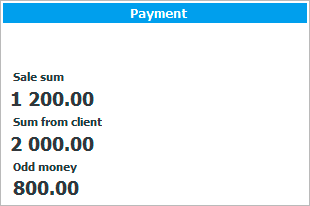
Si previamente se seleccionó ' Recibo 1 ', el recibo se imprime al mismo tiempo.

El código de barras de este recibo es el identificador único de la venta.
![]() Descubra cómo este código de barras facilita la devolución de un artículo .
Descubra cómo este código de barras facilita la devolución de un artículo .
Puede pagar de diferentes maneras, por ejemplo, para que el comprador pague parte del monto con bonificaciones y el resto, de otra manera. En este caso, después de completar la composición de la venta , debe ir a la pestaña ' Pagos ' en el panel de la izquierda.
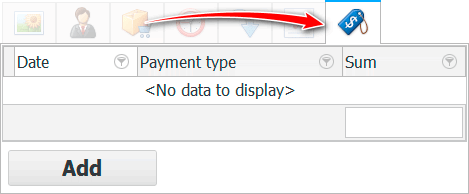
Allí, para agregar un nuevo pago por la venta actual, haga clic en el botón ' Agregar '.
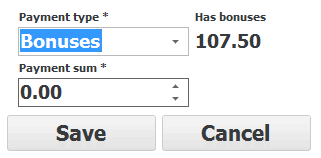
Ahora puedes realizar la primera parte del pago. Si elige un método de pago con bonos de la lista desplegable, la cantidad disponible de bonos para el cliente actual se muestra inmediatamente al lado. En el campo inferior ' Importe del pago ' introduzca el importe que el cliente paga por esta vía. Por ejemplo, puede gastar en todos los bonos, pero solo en una parte. Al final, presione el botón ' Guardar '.
En el panel de la izquierda, en la pestaña ' Pagos ', aparecerá una línea con la primera parte del pago.

Y en el apartado ' Cambiar ', será visible la cantidad que queda por pagar por parte del comprador.
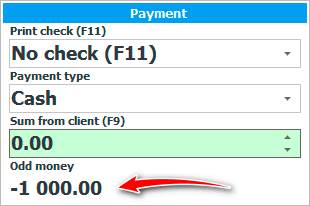
Pagaremos en efectivo. Ingrese el resto de la cantidad en el campo de entrada verde y presione Entrar .
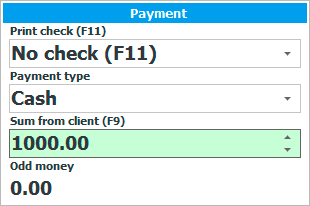
¡Todo! La venta se realizó con pagos de varias formas. Primero, pagamos parte del monto de los bienes en una pestaña especial a la izquierda y luego gastamos el monto restante de la manera estándar.
Para vender productos a crédito, primero, como de costumbre, seleccionamos los productos de una de dos maneras: por código de barras o por nombre de producto. Y luego en lugar de realizar un pago, presionamos el botón ' Sin ', que significa ' Sin pago '.
![]()
Vea a continuación otros temas útiles:
![]()
Sistema Universal de Contabilidad
2010 - 2024